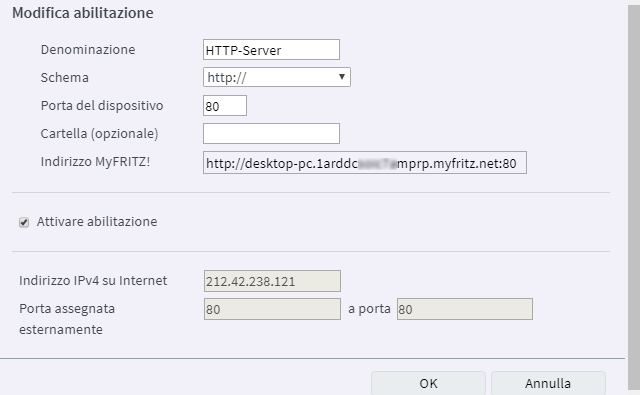Banca dati informativa
AVM Content
- FRITZ!Box 7690
- FRITZ!Box 7590 AX
- FRITZ!Box 7590
- FRITZ!Box 7583
- FRITZ!Box 7560
- FRITZ!Box 7530 AX
- FRITZ!Box 7530
- FRITZ!Box 7520
- FRITZ!Box 7510
- FRITZ!Box 7490
- FRITZ!Box 7430
- FRITZ!Box 7390
- FRITZ!Box 7360
- FRITZ!Box 6890 LTE
- FRITZ!Box 6850 5G
- FRITZ!Box 6850 LTE
- FRITZ!Box 6840 LTE
- FRITZ!Box 6820 LTE
Configurare le abilitazioni MyFRITZ!
Con le abilitazioni MyFRITZ! è sempre possibile accedere da Internet tramite un qualsiasi browser a un'applicazione basata su browser nella rete locale del FRITZ!Box, ad esempio a un server web o all'interfaccia grafica di un sistema NAS. Il firewall del FRITZ!Box continua a proteggere la rete locale dai dati non richiesti da Internet.
Requisiti / Limitazioni
- Il servizio server deve essere raggiungibile tramite uno schema URI (Uniform Resource Identifier), ad esempio tramite https o ftp.
- Il FRITZ!Box deve ricevere dal provider Internet un indirizzo IPv6 o un indirizzo IPv4 pubblico.
Nota:Tutte le indicazioni sulle funzioni e le impostazioni in questa guida fanno riferimento al FRITZ!OS attuale del FRITZ!Box.
1 Preparativi
Configurare l'account MyFRITZ!
Mantenere costante la connessione a Internet
- Cliccare nell'interfaccia utente del FRITZ!Box su "Internet".
- Cliccare nel menu "Internet" su "Dati di accesso".
- Cliccare su "Cambiare impostazioni della connessione".
- Attivare l'opzione "Mantenere costante (consigliata per le tariffe flat)". Se l'opzione non viene visualizzata, significa che la connessione Internet stabilita dal FRITZ!Box è di norma costante.
- Cliccare su "Applica" per salvare le impostazioni.
Determinare porta e protocollo Internet
- Determinare la porta tramite la quale il servizio server deve accettare le connessioni in entrata. Per informazioni a riguardo rivolgersi al produttore, consultando ad esempio il manuale.
Configurare il firewall del dispositivo
Se il servizio di server è installato su un dispositivo con un proprio firewall (ad esempio, Windows Firewall), anche questo deve essere configurato:
- Configurare il firewall del dispositivo secondo le indicazioni del produttore in modo che sia possibile accedere al servizio di server dalla rete locale del FRITZ!Box e da Internet.
2 Configurare un'abilitazione MyFRITZ!
- Cliccare nell'interfaccia utente del FRITZ!Box su "Internet".
- Cliccare nel menu "Internet" su "Abilitazioni".
- Cliccare sulla scheda di registro "Abilitazioni porte".
- Cliccare sul pulsante
 (Modifica) per il nome del computer oppure del dispositivo per il quale deve essere configurata l'abilitazione. Se per il dispositivo non state ancora configurate abilitazioni:
(Modifica) per il nome del computer oppure del dispositivo per il quale deve essere configurata l'abilitazione. Se per il dispositivo non state ancora configurate abilitazioni:- Cliccare su "Aggiungi dispositivo per abilitazioni".
- Selezionare nel menu a tendina "Dispositivo" il nome del computer o del dispositivo.
Nota:Se non è possibile selezionare il dispositivo, è possibile inserire l'indirizzo IP dopo aver selezionato la voce "Inserire manualmente l'indirizzo IP". Nel menu a tendina vengono mostrati solo i dispositivi che ottengono le loro impostazioni IP automaticamente (DHCP) dal FRITZ!Box.
- Cliccare su "Nuova abilitazione".
- Attivare l'opzione "Abilitazione MyFRITZ!".
- Se si desidera configurare l'abilitazione per un server HTTP, HTTPS o FTP, selezionare il rispettivo servizio di server nel menu a tendina "Applicazione".
- Se si desidera configurare l'abilitazione per un altro servizio di server:
- Selezionare la voce "Altra applicazione".
- Inserire nel campo "Nome" un nome a piacere per l'abilitazione.
- Selezionare nel menu a tendina "Schema" il protocollo Internet con cui si deve poter accedere al servizio di server. Se si desidera configurare un'abilitazione per un altro protocollo Internet, selezionare "Immissione manuale" e inserire lo schema per l'accesso utilizzato (ad esempio, "ftps://").
- Inserire nel campo "Porta del dispositivo" il numero della porta da cui il servizio di server deve accettare le connessioni da Internet.
- Se si desidera configurare l'abilitazione per un altro servizio di server:
- Se necessario per il servizio di server, inserire in "Cartella (opzionale)" una cartella (ad esempio, /Cartella1/Cartella2/).
- Attivare l'abilitazione.
- Cliccare su "Applica" per salvare le impostazioni.
L'abilitazione MyFRITZ! è ora configurata ed è possibile accedere al proprio servizio di server tramite un link per l'abilitazione nella panoramica dispositivi su myfritz.net.
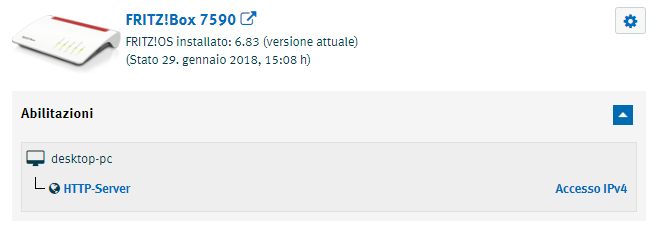
L'indirizzo MyFRITZ! per l'accesso diretto da Internet al servizio di server viene inoltre visualizzato nelle informazioni dettagliate del rispettivo dispositivo della rete, che si trovano al menu "Internet > Abilitazioni > Abilitazioni porte" nell'interfaccia utente del FRITZ!Box.